Power BI VS DataFocus(数据源导入)
Power BI
Power BI自身适配基本市面上可以见到的所有类型的数据源,主要是常规的文件数据、传统的数据库,除了微软自己的数据源Access,还支持SAP、Oracle、MySQL、DB2等,对于连接数据源与很强的包容性。
除了这些主流的数据库,Power BI还支持一些特殊类型的数据源,比如Azure数据库、Power Platform数据流、R脚本、Python脚本等等,还可以从网页抓取数据,当然也有一定的限制条件。
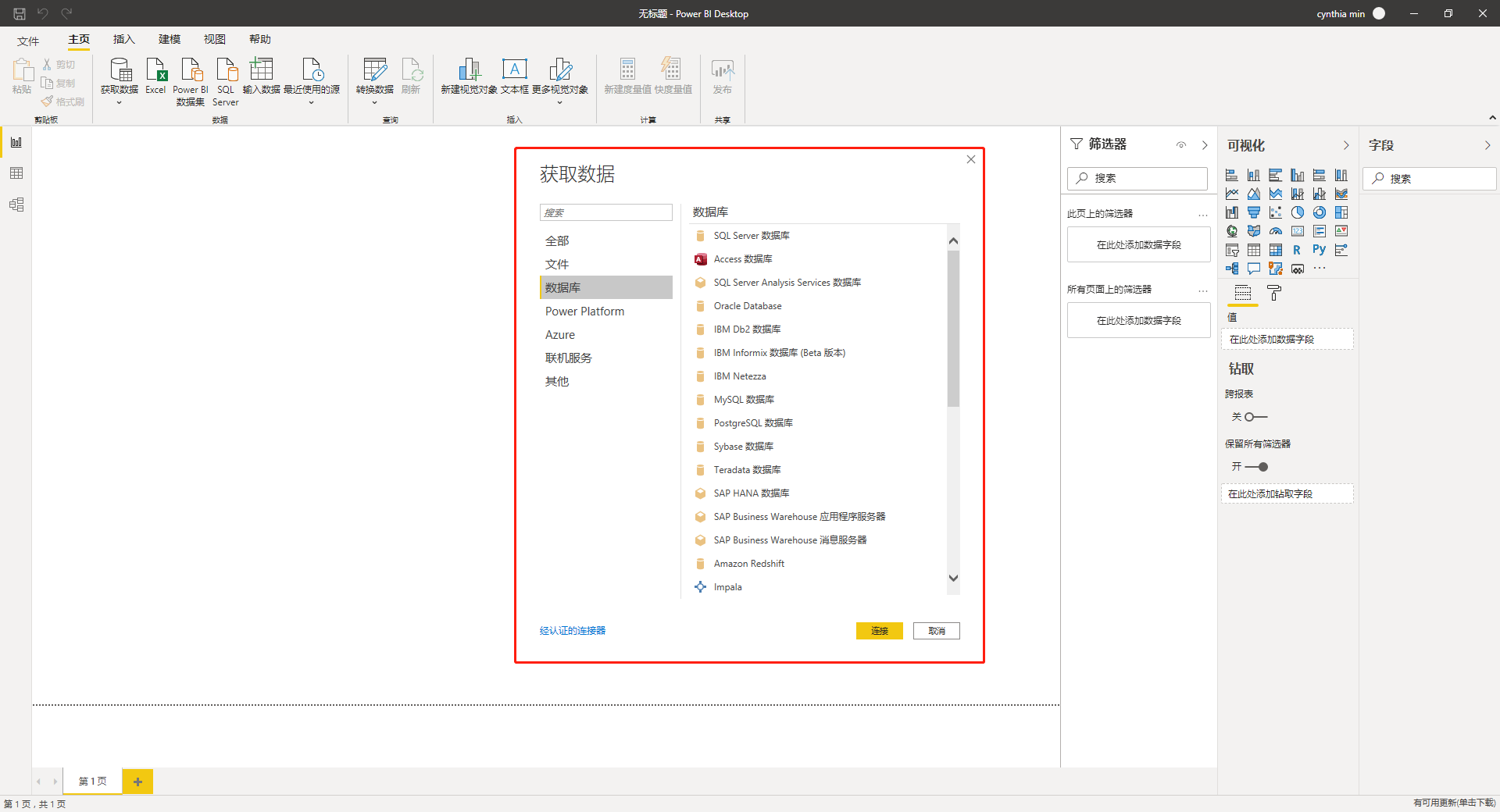 打开Power BI,点击“获取数据”,选择一个Oracle数据库进行连接,输入Oracle数据库的服务器,选择数据连接模式,点击确定进入下一步;
打开Power BI,点击“获取数据”,选择一个Oracle数据库进行连接,输入Oracle数据库的服务器,选择数据连接模式,点击确定进入下一步;
在弹出的对话框中选择正确的导入格式,输入用户名和密码,点击连接,即可连接Oracle数据库;
步骤不算太难,不过实际操作起来对于没有接触锅数据库相关知识的人员来说,可能存在一定的难度。
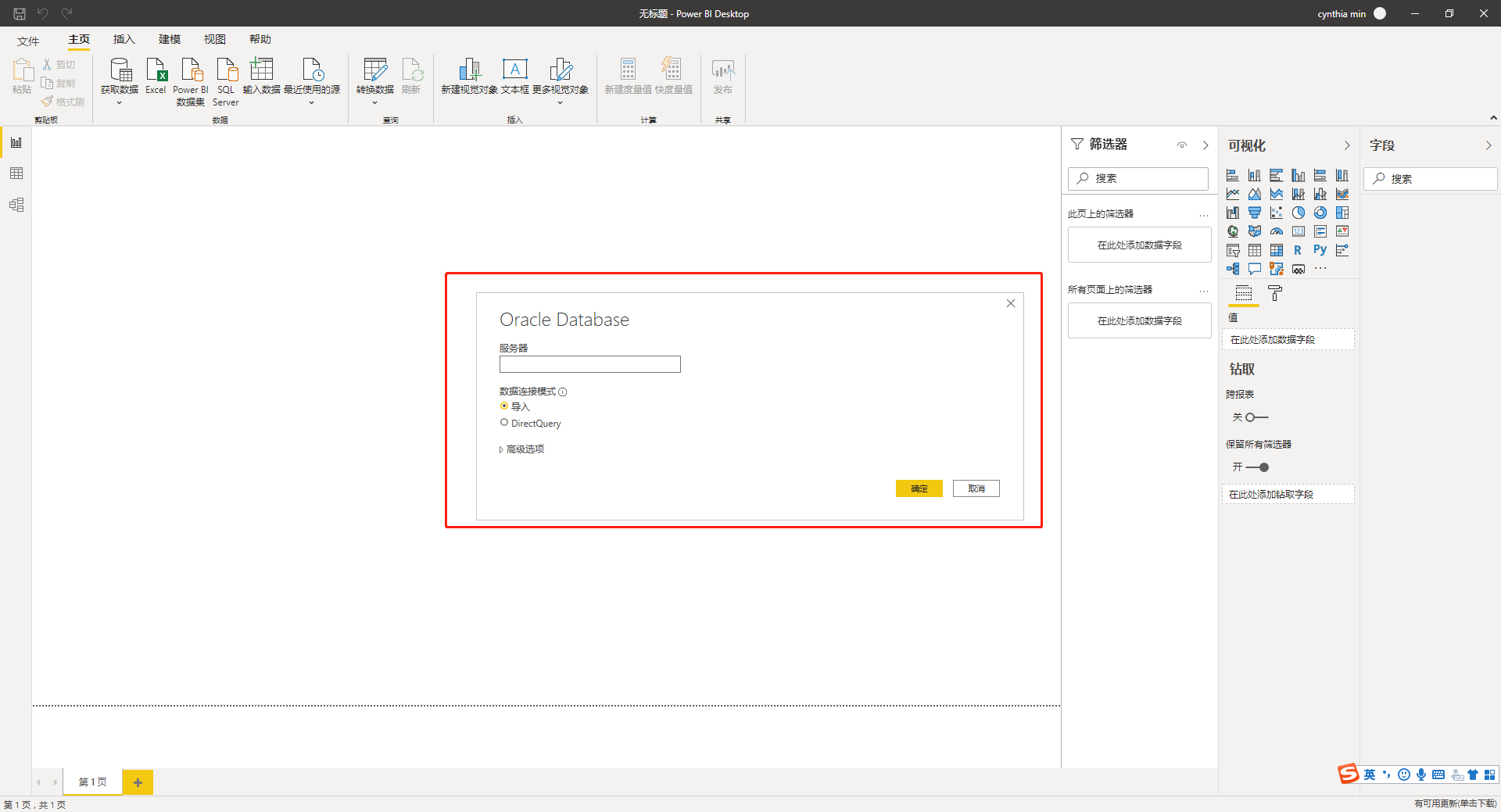
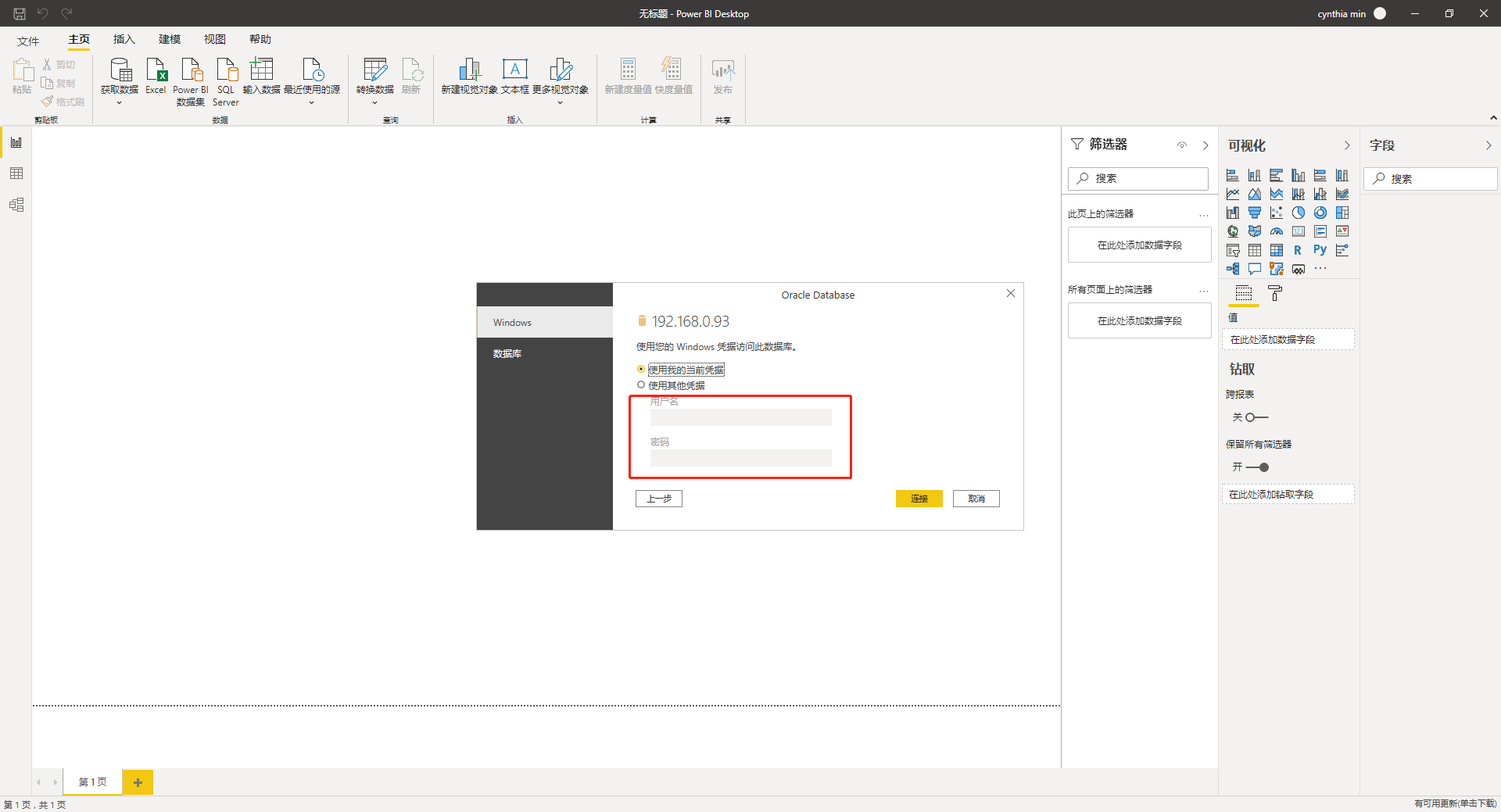
除此之外,连接一些数据库时还会要求安装多个组件,比如MySQL数据库。
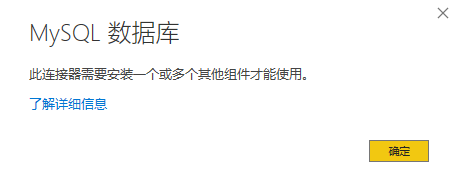
DataFocus
DataFocus系统基本支持市场上各类主流数据库,传统关系型数据库,多维数据库等,其次DataFocus还支持华为的GaussDB100。因此,DataFocus所涵盖的数据源虽范围略小于Power BI,但在实际工作使用场景中,完全是绰绰有余,且由于Power BI不是国内自主研发的,其本身并不支持国内企业现今比较流行的大数据平台,略偏传统化;而DataFocus支持的数据库类型基本可以满足企业的需求。
打开DataFocus系统,在页面左侧的导航栏中系统管理页面,点击“外部数据源”并新建一个外部数据源;
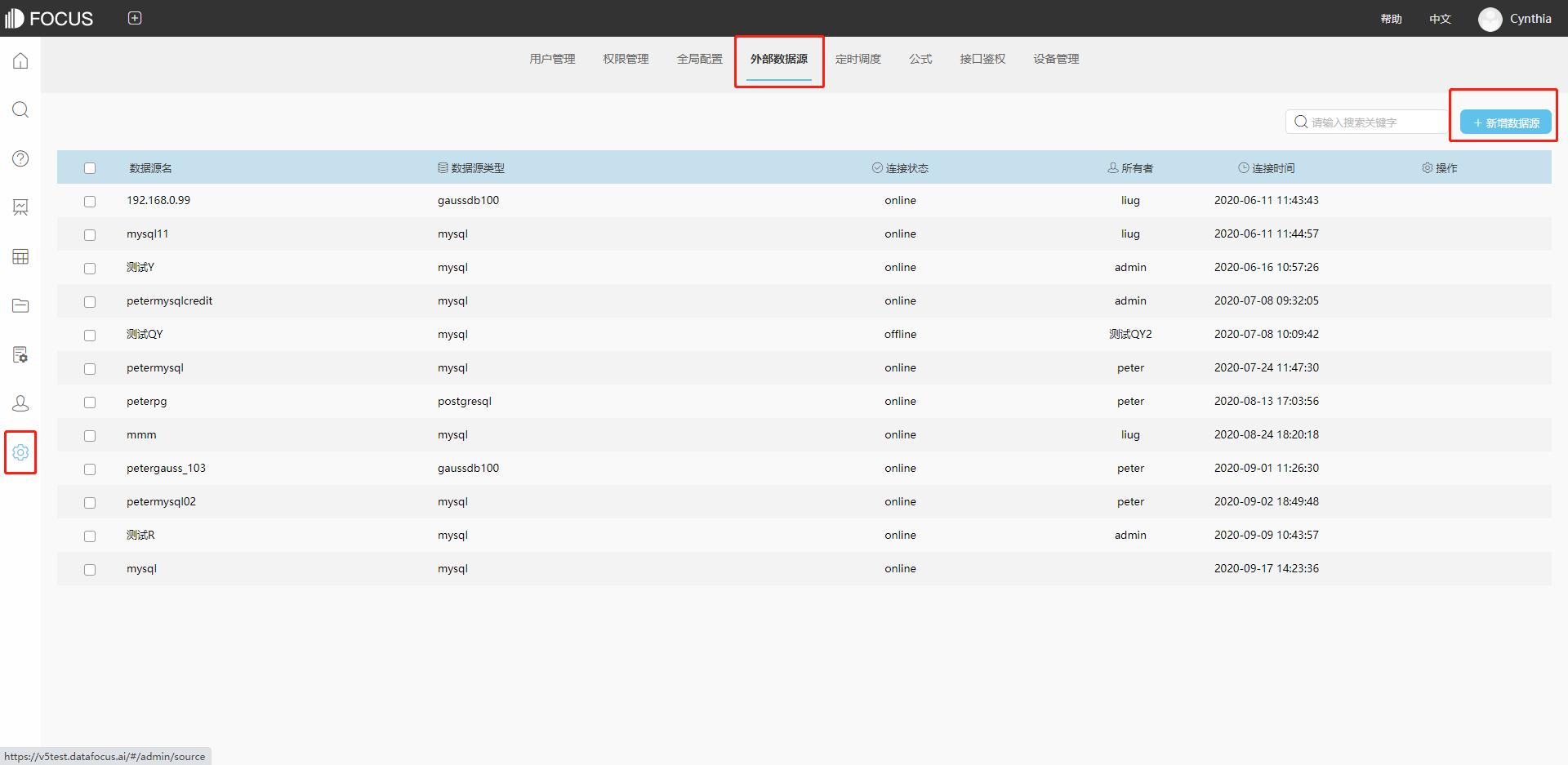
点击“新建数据源”按钮后,在弹出的对话框中配置该数据源的基本信息,包括数据源类型、服务器、端口、数据库名、用户名、密码等;
配置完成后,点击测试连接,测试连接成功后,点击确定;
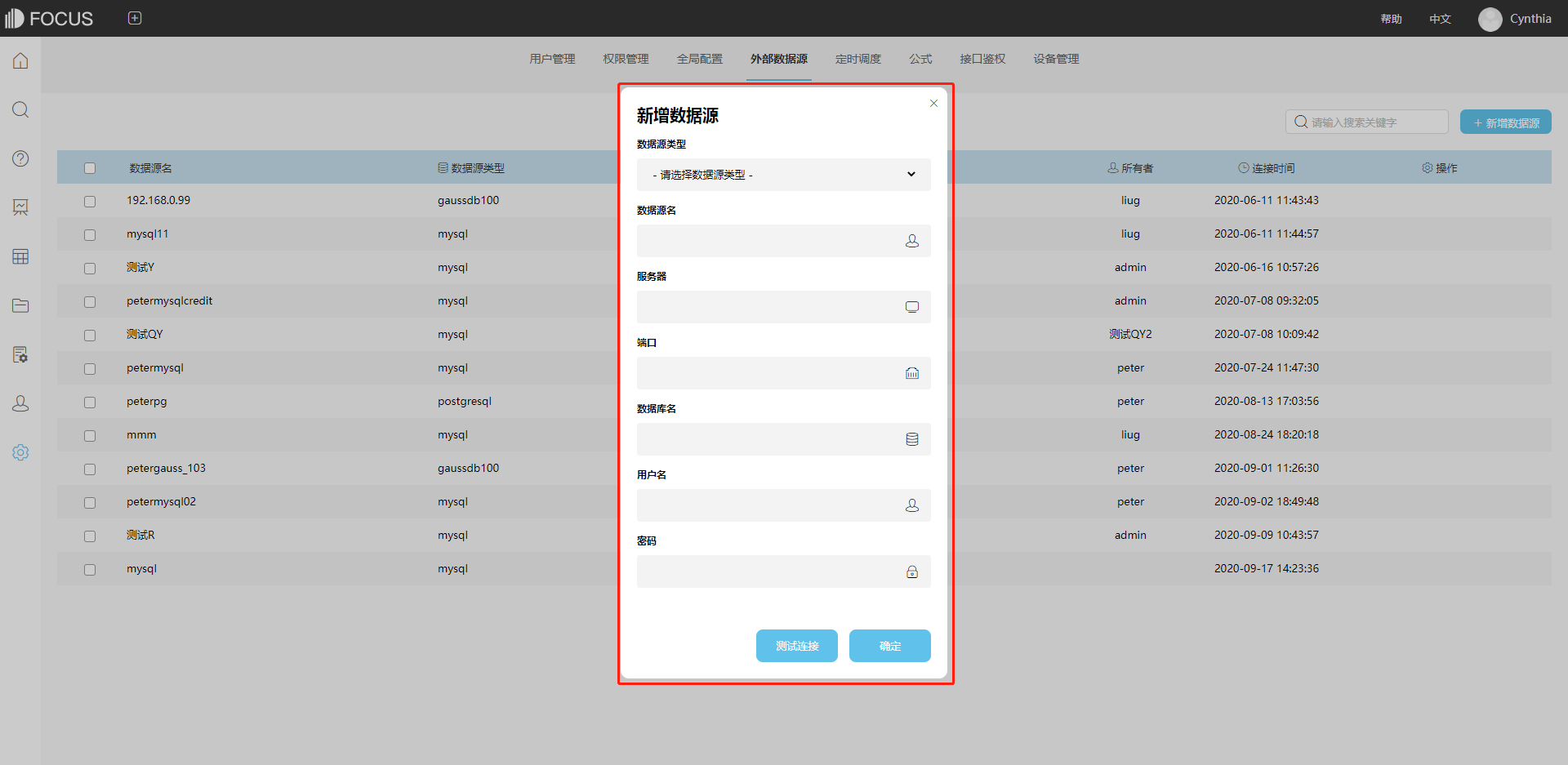
在页面左侧的导航栏中选择跳转到数据表管理或资源管理页面,点击左上角的“导入表”按钮,选择“从数据源导入表”;
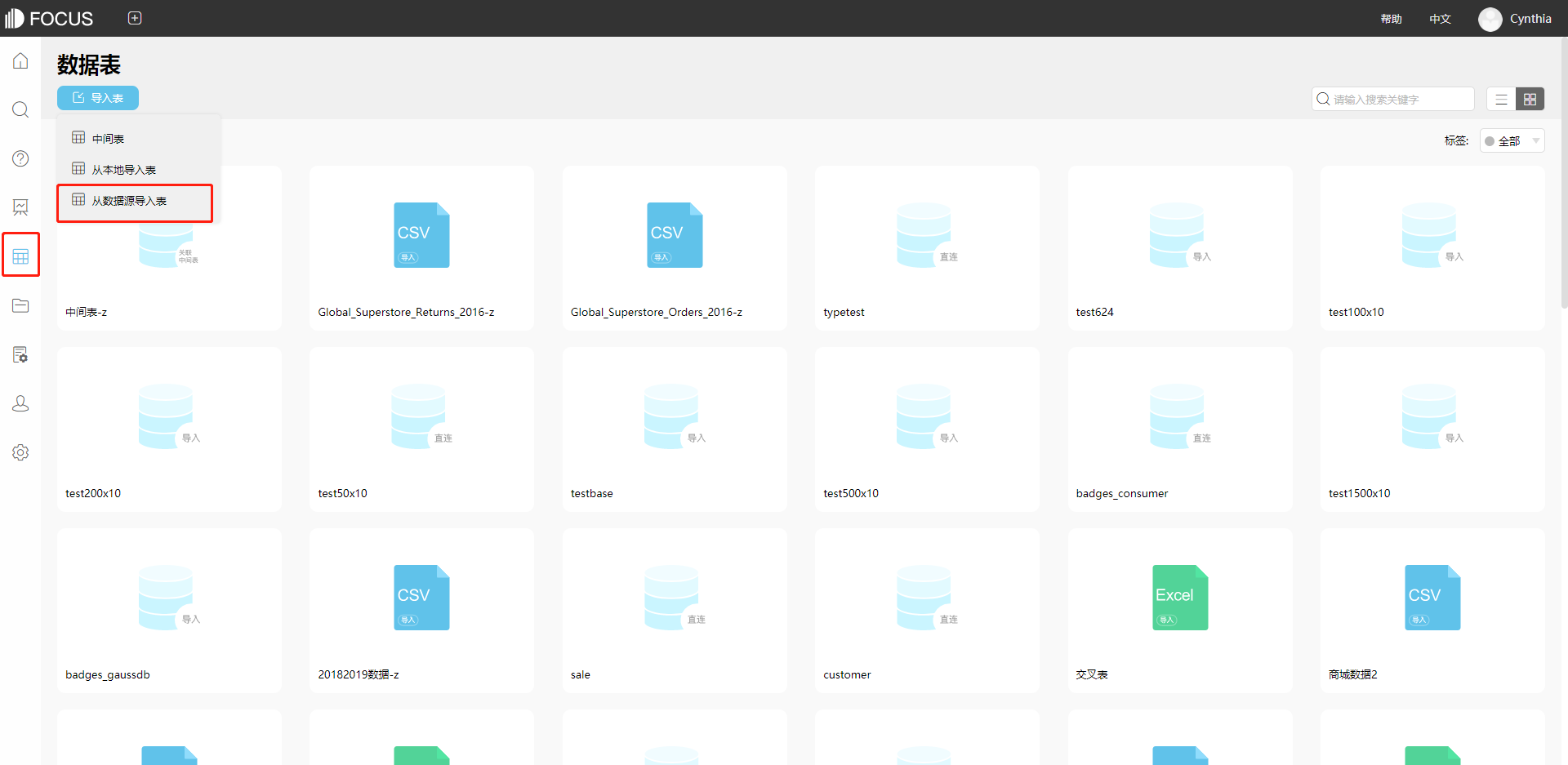
在跳转的“数据源连接”页面中,根据引导一步步操作,第一步就是在下拉框中选择需要导入的数据源,选择上一步中新建的数据源即可,选择完毕后点击下一步;
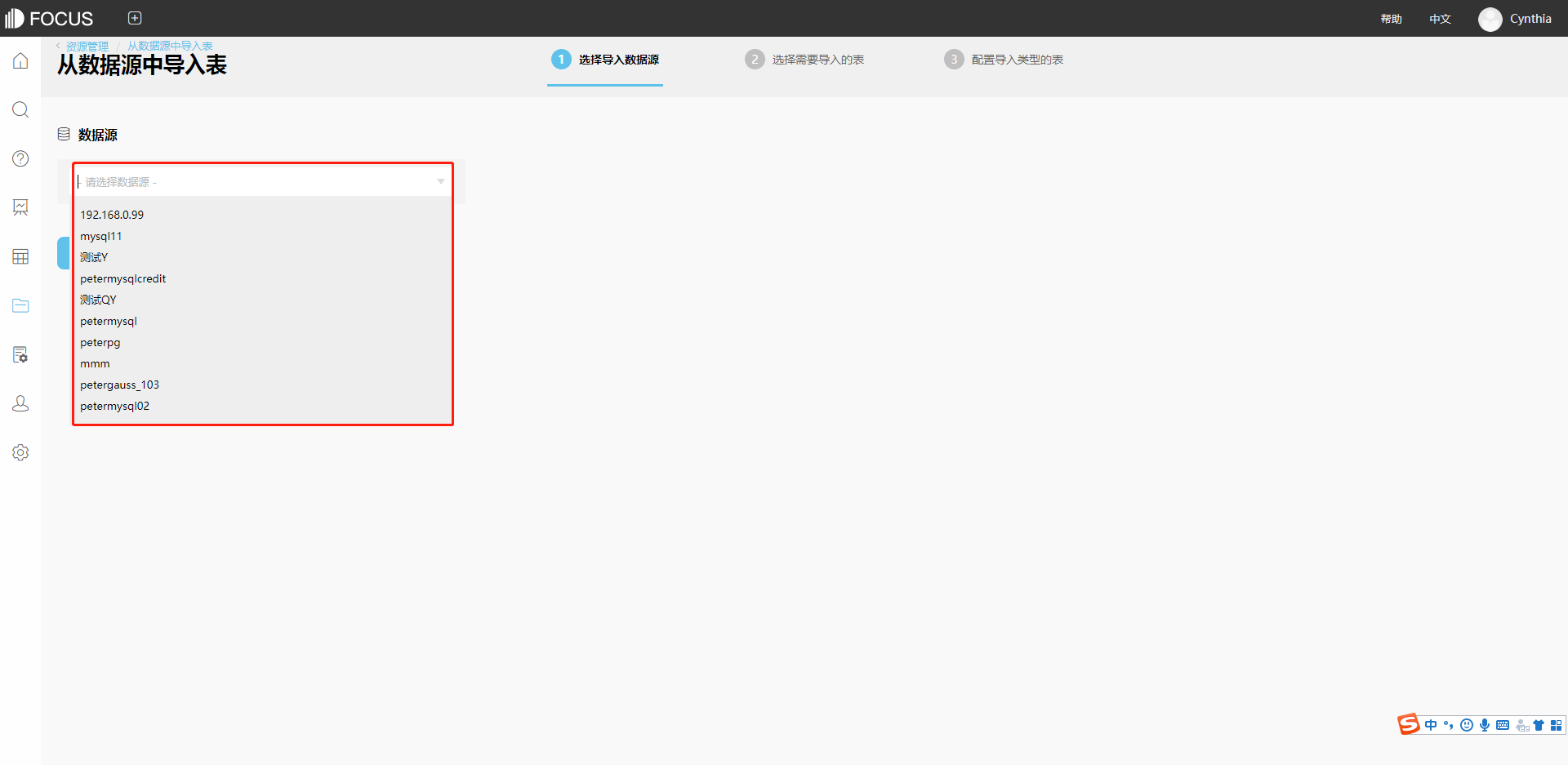
第二步选择数据源中需要导入表或者表中的列字段,并配置导入的方式为直连还是导入,在这一步中还可以点击修改表名或列名,配置完成后点击确定;
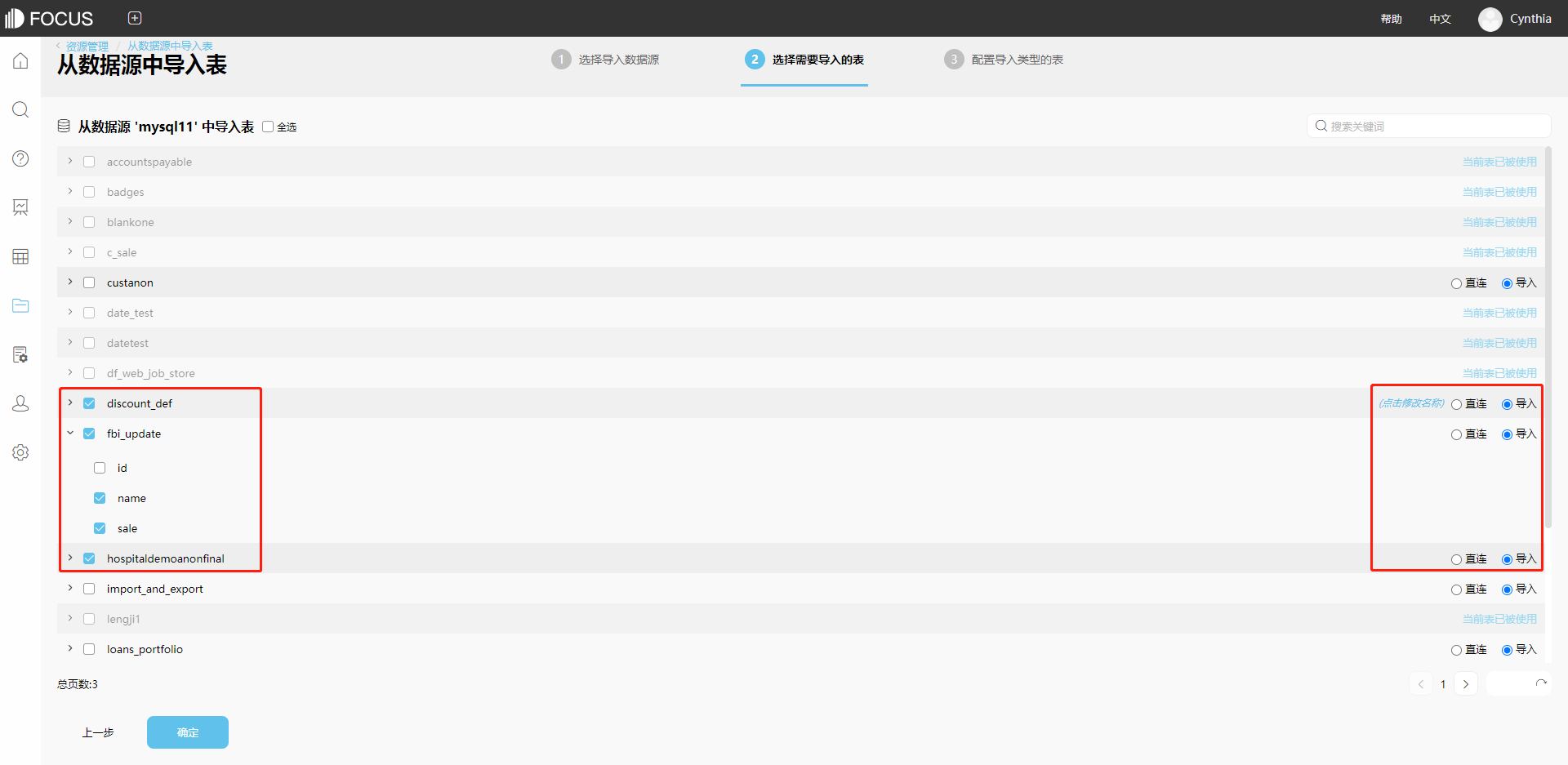
如果配置的数据源表的导入方式为“导入”,则需要进行第三步,配置表的导入时间、以及是否为全量导入。直连数据源的话就不需要配置这一步了。
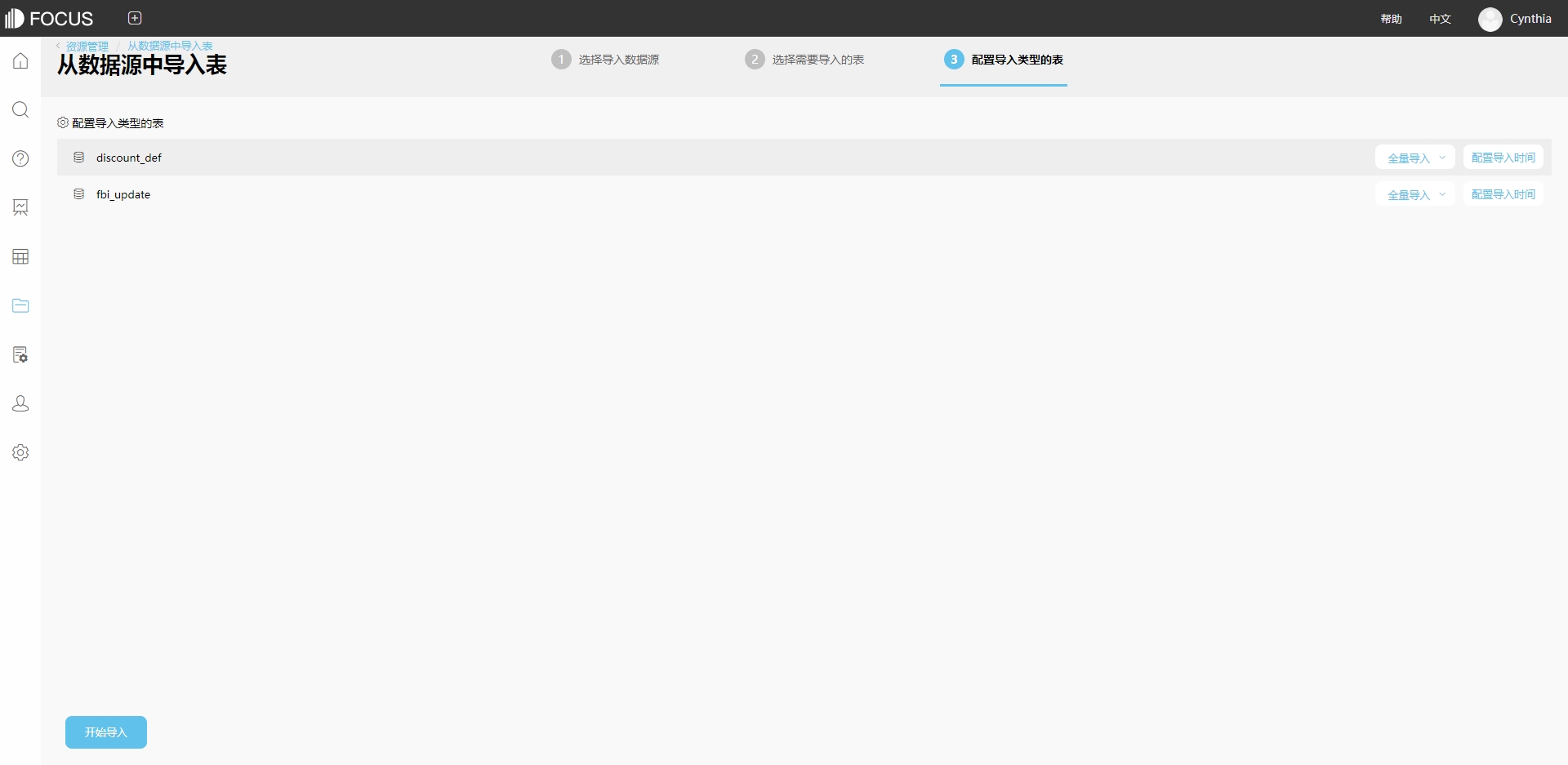

全部 0条评论